Excel: jak uśredniać, jeśli nie jest pusty
Możesz użyć następujących formuł w programie Excel, aby obliczyć średnią wartość zakresu, jeśli wartość odpowiedniego zakresu nie jest pusta:
Wzór 1: średnia, jeśli nie pusta (jedna kolumna)
=AVERAGEIF( A:A , "<>", B:B )
Formuła ta oblicza średnią w kolumnie B tylko wtedy, gdy wartości w kolumnie A nie są puste.
Wzór 2: średnia, jeśli nie pusta (wiele kolumn)
=AVERAGEIFS( C:C , A:A , "<>", B:B , "<>")
Formuła ta oblicza średnią w kolumnie C tylko wtedy, gdy wartości w kolumnach A i B nie są puste.
Poniższe przykłady pokazują, jak zastosować każdą formułę w praktyce.
Przykład 1: Średnia, jeśli nie pusta (jedna kolumna)
Poniższy zrzut ekranu pokazuje, jak uśrednić wartości w kolumnie Punkty tylko wtedy, gdy wartości w kolumnie Zespół nie są puste:
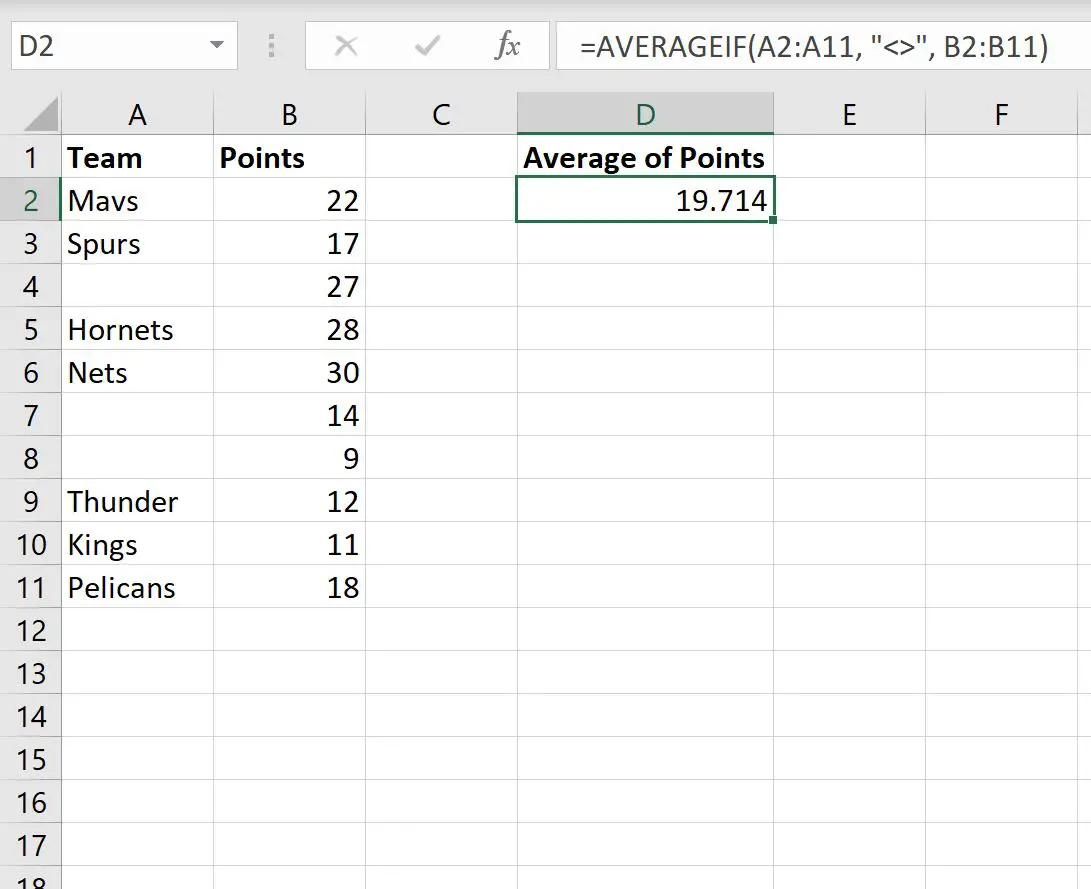
Średnia wartości kolumny Punkty dla wierszy, w których zespół nie jest pusty, wynosi 19 714 .
Możemy sprawdzić, czy jest to prawidłowe, ręcznie uśredniając punkty drużyn, które nie są puste:
Średnia punktów: (22 + 17 + 28 + 30 + 12 + 11 + 18) / 7 = 19,714 .
Odpowiada to wartości obliczonej za pomocą wzoru.
Przykład 2: Średnia, jeśli nie pusta (wiele kolumn)
Poniższy zrzut ekranu pokazuje jak uśrednić wartości w kolumnie Punkty tylko wtedy, gdy wartości w kolumnach Konferencja i Zespół nie są puste:
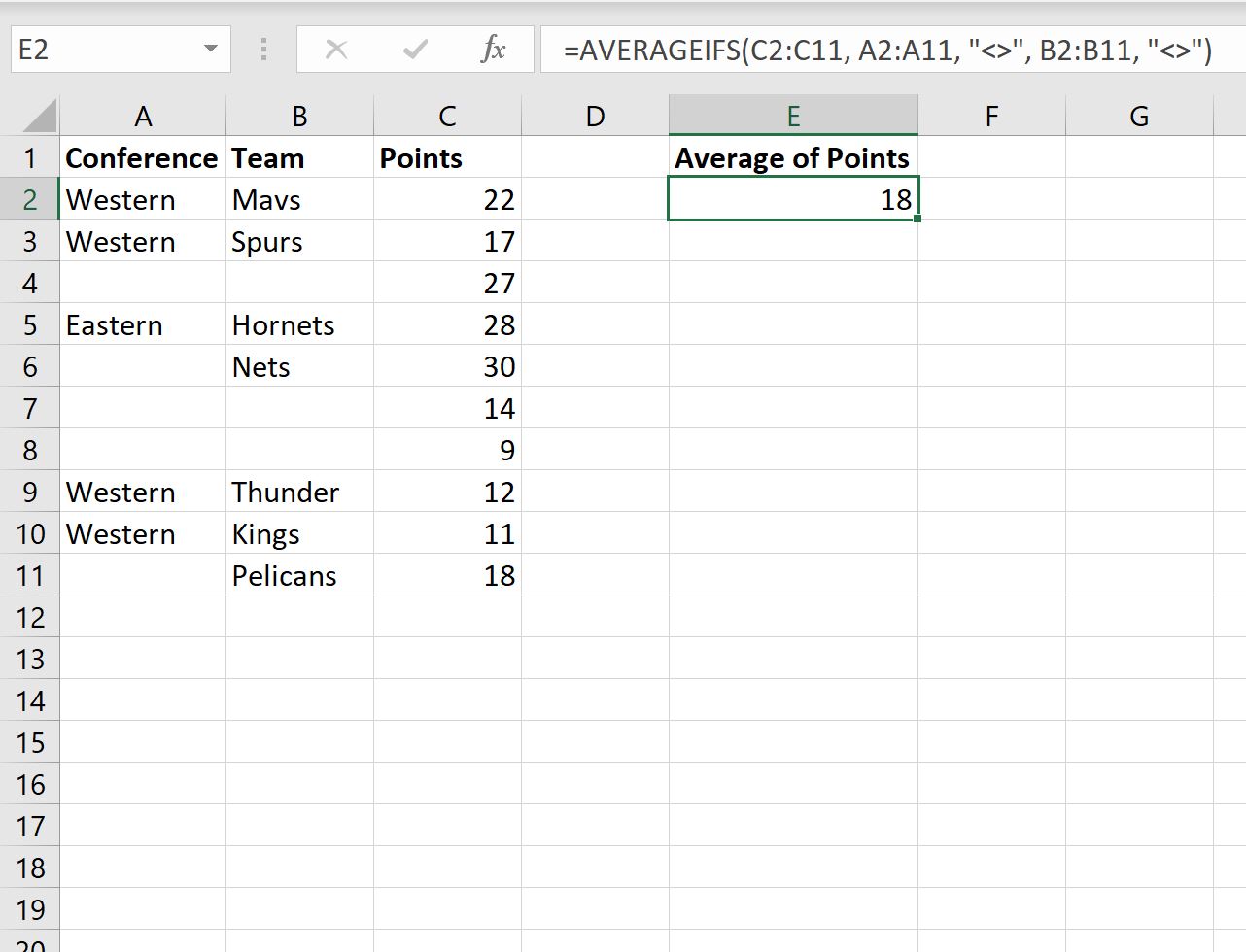
Średnia wartości kolumny Punkty dla wierszy, w których kolumny Konferencja i Zespół nie są puste, wynosi 18 .
Możemy sprawdzić, czy jest to prawidłowe, ręcznie uśredniając punkty, w których konferencja i zespół nie są puste:
Średnia punktów: (22 + 17 + 28 + 12 + 11) / 5 = 18 .
Odpowiada to wartości obliczonej za pomocą wzoru.
Dodatkowe zasoby
Poniższe samouczki wyjaśniają, jak wykonywać inne typowe zadania w programie Excel:
Jak obliczyć średnią według grupy w programie Excel
Jak obliczyć średnią, jeśli komórka zawiera tekst w programie Excel
Jak obliczyć średnią między dwiema wartościami w programie Excel